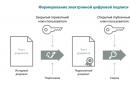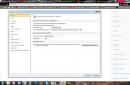En este artículo, le diré cómo habilitar la depuración USB en su teléfono o tableta Android. Al final del artículo, descubriremos para qué sirve.
Este artículo es adecuado para todas las marcas que producen teléfonos con Android 10/9/8/7: Samsung, HTC, Lenovo, LG, Sony, ZTE, Huawei, Meizu, Fly, Alcatel, Xiaomi, Nokia y otros. No somos responsables por sus acciones.
¡Atención! Puede hacer su pregunta a un especialista al final del artículo.
Activar la depuración de USB en el teléfono Android
Para habilitar la depuración de USB, debe activar el modo de desarrollador de Android de acuerdo con las siguientes instrucciones:
La sección "Para desarrolladores" debería aparecer en la "Configuración" de su dispositivo. Pasemos al siguiente paso.
Active la depuración USB de esta manera:

La depuración ahora está habilitada y puede usarla para los fines que desee.
Activar la depuración de USB desde una computadora
Este método será relevante cuando no haya forma de habilitar la depuración USB en el dispositivo debido a una pantalla táctil rota, una pantalla que no funciona o, en general, problemas con el dispositivo. Es importante que se instale una recuperación de terceros o CWM en el dispositivo. Esto es necesario para tener acceso de root al sistema operativo.
Seguimos los pasos:

Después de reiniciar, puede trabajar con su dispositivo usando QtADB, ADB, MyPhoneExplorer y otros programas similares, es decir, en modo de depuración USB. Para deshabilitar la depuración de USB en dispositivos Android, abra el "Menú para desarrolladores", luego desmarque la casilla de la línea "Usar depuración de USB".
Posibles problemas
Para trabajar con la depuración de dispositivos a través de USB, se utilizan controladores ADB especiales, que están disponibles en el sitio web de Google en el enlace https://developer.android.com/studio/index.html. Consideremos los problemas si ADB no detecta el dispositivo y no es posible usar el modo de depuración USB.
Verificamos que el dispositivo sea detectado por la computadora:
- Comprobando que el cable USB no esté dañado. Se debe prestar atención a las áreas cercanas a los enchufes, curvas fuertes. Intente usar un cable diferente para la conexión. Si el problema es un cable roto, reemplácelo por otro.
- Intente conectar el enchufe a un puerto USB diferente en su PC.
- Conecte su dispositivo Android a otra computadora.
- Desconecte todos los dispositivos USB de la PC. Algunos de ellos pueden interferir con la conexión normal del dispositivo a la computadora.
- Compruebe lo que está en uso firmware oficial fabricante del dispositivo.
Asegúrate de instalar controladores requeridos ADB. Existen diferentes versiones de controladores para diferentes dispositivos, que se distribuyen en el sitio web oficial por modelos de tabletas y teléfonos inteligentes.
Hay controladores ADB universales, pero es mejor usarlos solo en una situación en la que no hay un controlador separado para su dispositivo. con controladores universales Puede haber problemas de conexión que solo el soporte de Google resuelve.
¿Por qué Android necesita el modo de depuración USB?
Para los usuarios de Android, el modo de depuración proporciona las siguientes funciones:
- Obteniendo derechos de root en el gadget.
- Prueba de aplicaciones desarrolladas.
- Instalación de programas descargados de terceros (no de Play Store) para Android en su PC.
- Copiar y mover archivos desde un dispositivo Android a una PC.
- Recuperación de un dispositivo roto.
- Instalación de diferentes versiones de firmware para el dispositivo.
- Cree copias de seguridad de aplicaciones y archivos.
El modo de depuración también proporciona acceso a los procesos del sistema y le permite analizar los cambios en el comportamiento del proceso, memoria de acceso aleatorio y otros componentes.
e bajo Androide
Hay muchas formas de obtener privilegios de root, pero la mayoría de ellas requieren que la depuración USB esté habilitada. Qué es el modo "Depuración de USB" y cómo habilitarlo, puede aprender de este artículo.
Entonces, la primera pregunta es: ¿para qué se requiere el modo de depuración USB?
La depuración USB se utiliza para permitir al usuario utilizar la aplicación y el servicio de depuración del dispositivo en sistema operativo Android (es decir, comprobar el funcionamiento de las aplicaciones y del sistema en su conjunto, posibles fallos y mucho más), al que se denomina ADB.
La segunda pregunta es más interesante: ¿cómo se habilita la depuración de USB?
En todos los dispositivos Android, independientemente tienes un smartphone o tableta, el modo de depuración USB se puede encontrar a lo largo de esta ruta: Menú -> Configuración.
Pero, a pesar de que el modo de depuración USB está en la configuración, las opciones para la ubicación de esta opción en diferentes dispositivos puede diferir, por lo que vale la pena describir 5 posibles opciones para la ubicación del modo de depuración USB.
Cómo habilitar la depuración USB: opción n. ° 1.
Vaya a: Menú -> Configuración -> Desarrollo -> Depuración a través de USB - marque la casilla delante de este elemento.
Cómo habilitar la depuración USB: opción n. ° 2.
Vaya a: Menú -> Configuración -> Para desarrolladores ->
Cómo habilitar la depuración USB: opción n. ° 3.
Vaya a: Menú -> Configuración -> Aplicaciones -> Desarrollo -> Depuración de USB (esta opción es más relevante para dispositivos con Android 2.2 -3.0).
Cómo habilitar la depuración USB: opción n. ° 4.
Vaya a: Menú -> Configuración -> Más -> Opciones de desarrollador -> Depuración de USB - marque este elemento.
Cómo habilitar la depuración USB: opción n. ° 5.
Esta opción es adecuada para dispositivos con Android 4.2 y superior.
Vaya a: Menú -> Configuración -> Sistema -> Acerca de teléfono inteligente e (tableta) -> Buscamos el elemento "Número de compilación" y hacemos clic en él unas 7-10 veces, luego volvemos a Configuración -> Para desarrolladores -> Y marcamos la casilla de Depuración a través de USB.
Además, lea, solo aquellos usuarios que tienen dispositivos con Android 4.2 y superior.
Después de habilitar el modo de depuración USB y por primera vez conectar su dispositivo a una computadora o computadora portátil e ingresar cualquiera de los comandos, o comenzar a recibir derechos de ROOT, debería ver una ventana pidiéndole que confíe este computador al que su dispositivo está conectado actualmente. Este mensaje aparecerá cada vez que conecte su dispositivo a una computadora o computadora portátil nueva. Marque la casilla junto a "Permitir siempre la depuración desde esta computadora" y haga clic en el botón "Sí". Después de eso, puede obtener derechos ROOT y realizar otras acciones, para lo cual tuvo que habilitar el modo de depuración USB.
¿Qué hacer si ha habilitado la depuración USB, pero el dispositivo aún no se detecta?
Lo primero a lo que debe prestar atención es la presencia de controladores instalados en la computadora conectada, o intentar actualizarlos (reinstalarlos). Además, el error más común de los usuarios es que el dispositivo se encuentra en un estado bloqueado en el momento de la conexión, por lo que vale la pena desbloquearlo. ¡¡¡Atención!!! Para un funcionamiento correcto, utilice puertos USB 2.0, no se recomiendan los puertos USB 3.0 para tales operaciones.
Si hizo todo correctamente, pero aún así no pudo establecer una conexión con la computadora, entonces debería intentar cambiar el método de conexión a la computadora. Para hacer esto, necesita: conectar el dispositivo usando un cable USB a la computadora, y luego a teléfono inteligente e o la tableta e en la cortina retráctil, haga clic en "Conexión USB" y en la ventana que aparece, seleccione el modo PTP.
Si no tiene un cable USB a mano, pero puede conectarse mediante Wi-Fi, las siguientes instrucciones le serán útiles.
Entonces, lo primero que tienes que hacer para activar la conexión de tu dispositivo es Redes wifi- esto es para obtener la dirección IP y el puerto del dispositivo (se requieren derechos de ROOT para realizar esta operación), esto se puede hacer usando el programa ADB inalámbrico que se puede descargar de Google Play de forma totalmente gratuita.
Después de iniciar la aplicación ADB Wireless, debe hacer clic en el botón rojo, que se volverá rojo en el futuro, y esperar hasta que se establezca la conexión. En la parte inferior, la información se mostrará en el formulario. adb connect (su dirección IP).
Después de completar todas las manipulaciones, la conexión a Android se puede considerar exitosa, lo que nos permite usar los comandos en el futuro. adb.
Cómo habilitar la depuración USB en un teléfono inteligente o tableta Android
El modo que se analiza a continuación (en la depuración USB original) es una función bastante útil que está destinada a los desarrolladores aplicaciones móviles... Le permite probar programas en diversas situaciones. Sin embargo, también será bastante útil para los usuarios. Por ejemplo, como solución al error de conexión a computadora personal.
Sin embargo, antes de habilitar el modo de depuración USB en Meizu o cualquier otro modelo de dispositivo con Android, debe averiguar qué permite exactamente esta función.
Posibilidades
Como se señaló anteriormente, este modo es más útil tanto para los desarrolladores de software como para los usuarios normales. Con su ayuda puedes:
- Pruebe la aplicación que está en desarrollo.
- Si habilita el modo de depuración USB con Kingo Root (aplicación especial), le ayudará a obtener acceso de root para su teléfono inteligente o tableta sin ningún paso ni problema adicional.
- Con él, puede copiar o mover archivos desde su dispositivo a su PC.
- Instale una aplicación que se descargó en una PC que no sea de una tienda especializada Mercado de juego.
- Como se señaló anteriormente, al usar esta función, puede restaurar con éxito un dispositivo que no funciona.
- El modo presentado permite instalar varias versiones de firmware en un teléfono inteligente o tableta.
- Gracias a él, el usuario puede realizar copias adicionales de aplicaciones, documentos y varios archivos.
- Con esta función, puede acceder a varios procesos que tienen lugar en el sistema, así como analizar los cambios en el comportamiento de los componentes principales del dispositivo.
Localización
Antes de habilitar la depuración de USB, tenga en cuenta que la ubicación de la función será diferente en las diferentes versiones de firmware. La siguiente es una lista básica de lugares donde buscarlo:
- En las versiones de firmware hasta 3.0, la depuración se puede encontrar en una subsección llamada "Aplicaciones", a la que se puede acceder a través de la sección de configuración.

- Y a partir del sistema operativo 4.2, esta función se puede encontrar en el menú para desarrolladores, que se ha movido a la lista general de configuraciones disponibles para cambiar.
¿Cómo iniciar una función?
Debe tenerse en cuenta que, con bastante frecuencia, los fabricantes de dispositivos prefieren ocultar esta posibilidad a los ojos del usuario. Esto se justifica por el hecho de que un usuario no capacitado puede intentar instalar en teléfono móvil firmware que no es compatible con ellos. O puede decidir hacer su propia reinstalación, durante la cual puede producirse un error que conlleve una avería del dispositivo. Como ejemplo, dispositivos de Samsung.
¿Qué pasa si se niega el acceso?

- Abra la ventana de configuración de su teléfono inteligente o tableta.
- A continuación, vaya a la pestaña "Acerca del dispositivo".
- Allí, ejecute el elemento denominado "Número de compilación". Continúe haciendo clic en esta línea hasta que aparezca una advertencia que indique que al usuario se le ha asignado el estado de desarrollador. Ahora puede comenzar a usar el menú especial.
- Proceda a ello, seleccionando el apartado, en función de la versión de firmware actual. Puede ser Opciones de desarrollador o Accesibilidad. También están disponibles opciones como "Otro", "Más" y "Configuración avanzada".
- Una vez en el directorio requerido, marque la línea con la función requerida con una marca de verificación. Aparecerá primero.
Si no hay acceso al dispositivo

Este método será útil para aquellos que tengan problemas para acceder al menú del dispositivo. Por ejemplo, una pantalla rota o un problema general con su teléfono. Pero antes de habilitar el modo de depuración USB, debe instalar un Recovery-CWM de terceros. Alternativamente, el Kingo Root mencionado anteriormente. Ahora directamente a la instrucción en sí:
- Lo primero que debe hacer es descargar QtADB-cwm-edition en su computadora e instalarlo. Debe ubicarse en el directorio raíz del disco del sistema operativo.
- Luego descargue la tercera versión de SQLite. En el mismo directorio raíz, cree la carpeta SQlite3_Windows e instálela aquí.
- Después de estas manipulaciones, ejecute el modo de recuperación en el dispositivo.
- Conéctelo a su computadora personal.
- Ahora ejecute el archivo QtADB.exe. Puede suceder que el sistema le pida que ingrese al directorio adb.ext. Realice esta acción y confirme los cambios.
- Ahora active el botón llamado Avanzado y verifique que la partición de datos esté montada correctamente.
- El siguiente paso son las instrucciones sobre cómo habilitar el modo de depuración USB. En la ventana del programa, haga clic en el botón "Archivos". En el lado izquierdo, inicie SQLite3_Windows y, en el lado derecho, abra la carpeta con el directorio /data/data/com.android.providers.settings/databases/.
- A continuación, mueva el archivo settings.db. Debe transferirse de la base de datos a SQLite3_Windows.
- Usando la combinación Win + R, ejecuta línea de comando.
- Escriba lo siguiente aquí:
- cd C: \ Sqlite3_Windows.
- sqlite3 settings.db.
- actualizar valor de conjunto seguro = 1 donde nombre = "adb_enabled".
- .dejar.
- Ahora abra QtADB y vuelva a transferir settings.db. Realizar doblaje.
- El último paso en las instrucciones sobre cómo habilitar el modo de depuración USB es reiniciar su teléfono inteligente o tableta.
Comprobación de detección

Si no hay resultados, vale la pena verificar la detección por parte de la computadora. Aunque vale la pena verificar esto incluso antes de comenzar a seguir las instrucciones sobre cómo habilitar el modo de depuración USB:
- Asegúrese de que el cable esté intacto. Camine a lo largo de toda su longitud. Preste atención a las torceduras y torceduras. Compruébelo en otro dispositivo o utilice un cable adicional.
- Vuelva a conectar el dispositivo en puerto USB adicional computadora. La mayoría de las veces se dividen en los que se encuentran en la carcasa (frente) y los que están instalados en tarjeta madre(detrás). Se recomienda utilizar estos últimos, ya que duran más y son de mejor calidad.
- Conecte el dispositivo a otra computadora. Si falla la conexión y el cable no está dañado, lo más probable es que su teléfono o tableta tenga un conector roto. De lo contrario, debe llevar su computadora a reparar.
- Desconecte a otras personas conectadas a través de Dispositivos USB... Quizás los puertos simplemente no tienen suficiente energía. Compruebe si tiene firmware con licencia. Necesita descargar solo de fuentes confiables. Si no lo hace, podría dañar completamente el sistema de su teléfono o tableta. También esto resultará en trabajo incorrecto depuración.
- Asegúrese de tener instalados los controladores ADB correctos. Deben corresponder estrictamente al modelo de teléfono especificado. Puede encontrarlos en el sitio web con licencia del fabricante del dispositivo.
Hay muchas razones para habilite la depuración USB en su teléfono Android... Por ejemplo, permite descargar aplicaciones desde fuera de la tienda oficial Google a través de su computadora. También puede instalar ROM personalizadas, transferir datos entre dispositivos y recuperar teléfonos o tabletas bloqueados en modo de depuración.
La nota: La información de este artículo se aplica ampliamente a todos los teléfonos inteligentes y tabletas que ejecutan Android 9.0 Pie, Android 8.0 Oreo y Android 7.0 Nougat, etc.
¿Qué es la depuración USB?
Modo de depuración permite a los usuarios acceder al funcionamiento interno de su Dispositivos Android en una computadora a través de una conexión USB. Es necesario habilitar la depuración USB para usar el kit de desarrollo software Los programadores de Android (SDK) utilizan para creando y probando nuevas aplicaciones... También permite a los usuarios enviar comandos extendidos a sus teléfonos desde sus computadoras utilizando Android Debug Bridge (ADB).
Sin embargo, hay varias razones por las que los usuarios habituales desean habilitar el modo de depuración. Por ejemplo, puede:
Rootee su dispositivo Android para que pueda instalar un sistema operativo diferente.
Use ADB para instalar archivos APK desde su computadora y enviar otros comandos a través de una conexión USB.
Utilice Fastboot para recuperar su dispositivo Android bloqueado.
Hacer respaldo todos sus datos con el SDK de Android.
La nota: en mayores Versiones de Android habilitar el modo de depuración era un requisito previo para tomar capturas de pantalla, pero la captura ahora es mucho más fácil.
Cómo habilitar la depuración USB en Android
Habilitar el modo de depuración requiere acceso al menú de opciones de desarrollador, que está oculto en la configuración del sistema.
1. Abra la configuración su dispositivo y haga clic en " Sobre el telefono" o " Acerca de la tableta».


3. Vuelve al menú principal " Ajustes"Y seleccione la nueva sección" Opciones de desarrollador».

La nota: a usando Android Pie necesitas hacer clic " Opciones extra"Para abrir las opciones de desarrollador.
4. Haga clic en el interruptor en la esquina superior derecha para habilitar opciones de desarrollador(si aún no está habilitado).

5. Haga clic en Aceptar, para confirmar.

6. Busque la línea con las frases Depuración de USB en el modo de desarrollador y active el interruptor (marque la casilla) " Depuración USB"Posicionar" Sobre».

7. Haga clic en Aceptar para confirmar la acción seleccionada.

8. La próxima vez que conecta tu dispositivo a tu computadora, recibirá una solicitud de permiso Depuración USB para esta computadora. Haga clic en Aceptar, para confirmar.
La nota: si tu la computadora no detecta su dispositivo Android, es posible que deba descargar el controlador adecuado para su dispositivo.
Cómo deshabilitar la depuración USB en Android
Para deshabilitar la depuración USB, vuelva al menú de opciones de desarrollador y vuelva a presionar (desmarcar) el interruptor de palanca de depuración USB en la posición " Apagado».

Para restablecer qué computadoras pueden acceder a su dispositivo Android en el modo de depuración, vuelva al menú de opciones de desarrollador y toque " Revocar la autorización de depuración USB».
Riesgos de seguridad de la depuración USB
Poner el dispositivo en modo de depuración hace que parezca más. Por esta razón, recibirá consejos de seguridad cada vez que conectar el dispositivo a una nueva PC... Trate de no conectar su dispositivo a puertos de carga públicos ni utilice wifi público con modo de depuración habilitado.
Si tu pierde tu dispositivo con el modo de depuración habilitado, ladrón experto en tecnología puede acceder a sus datos personales sin conocer sus contraseñas. Es por eso siempre debes deshabilitar la depuración cuando no lo necesita.
La nota: Para mayor seguridad, configure el " Encuentra mi dispositivo», Que le permite localizar su dispositivo o eliminar sus datos de forma remota en caso de pérdida o robo.
Aplicaciones de depuración de Android
En la tienda Google Play hay aplicaciones que pretenden hacerlo más fácil habilitar depuración de USB; Sin embargo, dado lo simple que ya existe el proceso, no hay razón Descargar aplicación para este propósito.
Cómo habilitar la depuración USB con pantalla rota
Si pantalla táctil de tu teléfono Android no funciona (roto), pero aún puede ver la imagen en la pantalla, tal vez pueda usar el mouse para activar el modo de depuración si su dispositivo es compatible con la tecnología En movimiento(OTG). Si es verdad, conecta el mouse con para navegar por la configuración del dispositivo sin usar la pantalla táctil.
En los teléfonos móviles que ejecutan el sistema operativo Android, hay un modo especial de "depuración USB", deshabilitado en el estado normal, por lo que algunos usuarios buscan una respuesta a la pregunta de cómo habilitar la depuración en un teléfono inteligente o tableta.
El modo de depuración USB le permite usar dispositivo móvil como almacenamiento externo: mueva archivos de la PC al teléfono, del teléfono a la PC, instale aplicaciones, vea registros.
El modo de depuración USB es solicitado por los desarrolladores de software en el sistema operativo Android para probar funciones y aplicaciones. Los usuarios comunes necesitarán el modo de depuración para ejecutar algunos programas, por ejemplo, grabar la pantalla de un teléfono inteligente, recuperar datos eliminados de un teléfono, crear una copia de seguridad, actualizar un dispositivo, etc.
Depuración de USB: cómo habilitar Android para ingresar al modo de depuración
Mientras se ejecuta en modo de depuración, la computadora y el dispositivo móvil están conectados entre sí mediante un cable USB directamente. Las funciones de habilitación de depuración se encuentran en un modo de sistema especial "Para desarrolladores", que no está disponible para el usuario de teléfono inteligente o tableta durante el uso normal del sistema operativo.
En el quirófano sistema Android El modo desarrollador está desactivado de forma predeterminada para mantener el dispositivo seguro. Por lo tanto, los usuarios tienen una pregunta: ¿cómo habilitar la depuración de USB en el teléfono?
Primero, el usuario deberá habilitar el modo de desarrollador y luego habilitar el modo de depuración USB en el teléfono móvil. Después de eso, puede conectar el teléfono a la computadora con un cable para hacer el trabajo necesario.
La habilitación de la depuración de USB es la misma en diferentes versiones de Android 4, 5, 6, 7, 8, 9. En los teléfonos, los nombres de algunos elementos de la interfaz pueden diferir, según la versión del sistema operativo o las características del shell instalado por el fabricante del dispositivo.
En este tutorial te mostraré cómo habilitar la depuración USB usando Android 8.1.0 como ejemplo, mi dispositivo tiene un sistema operativo prácticamente "limpio".
Cómo habilitar el modo de desarrollador en Android
Ingrese la configuración de su teléfono inteligente o tableta. En la configuración del dispositivo móvil, haga clic en el elemento "Sistema".
En la ventana que se abre, haz clic en la opción "Acerca del teléfono".

En la siguiente ventana, deberá hacer clic en el elemento "Número de compilación" varias veces seguidas. El sistema le indicará cuántas veces más debe presionar para habilitar la opción de configuración deseada.

Después de eso, el mensaje "¡Te has convertido en desarrollador!" Aparecerá en la pantalla.
Cómo habilitar el modo de depuración USB en Android
Después de activar el modo de desarrollador, en la configuración del teléfono, en la sección "Sistema", apareció un nuevo elemento "Para desarrolladores".
- Haga clic en la opción "Para desarrolladores".
- En la sección "Para desarrolladores", active la opción "Habilitado".
- En el parámetro "Depurar", habilite el modo "Depuración de USB".
Como resultado de la activación de este parámetro, el teléfono móvil activa el modo de espera, que se puede utilizar cuando el dispositivo está conectado a una computadora a través de USB.

- En la ventana de advertencia "¿Permitir la depuración de USB?" haga clic en "Aceptar".

Eso es todo, la depuración de USB en Android está habilitada, un dispositivo móvil se puede conectar a una computadora directamente usando un cable USB.
Cómo deshabilitar la depuración USB en su teléfono
En el modo de depuración, tiene acceso al sistema operativo y esto no es seguro. Por lo tanto, después de realizar las acciones necesarias, se recomienda desactivar el modo de depuración y desactivar el modo desarrollador en la configuración del dispositivo.
- Ingrese a la sección "Sistema", haga clic en la opción "Para desarrolladores".
- En la ventana "Para desarrolladores", frente al elemento de configuración "Depuración mediante USB", mueva el interruptor a la posición "Apagado".
- Deslice el interruptor a la posición de apagado.

El modo de desarrollador y el modo de depuración USB se desactivarán para este gadget.
La opción del modo desarrollador permanecerá en la configuración del teléfono. Para eliminar este modo de la configuración del teléfono inteligente, deberá restablecer la configuración del teléfono a la configuración de fábrica, eliminando datos y programas. Otra opción: el modo desarrollador desaparecerá después de que se instale en el teléfono la actualización del sistema del fabricante del dispositivo.
Si restablece su dispositivo, cuide la seguridad de sus datos de antemano, por ejemplo, sincronizándolo con Google.
Conclusiones del artículo
Si el usuario está interesado en la cuestión de cómo habilitar el modo de depuración USB en Android, deberá activar el modo de desarrollador en la configuración del teléfono. En la configuración del modo de desarrollador, primero debe habilitar el modo de depuración USB y luego conectar su computadora y teléfono móvil con un cable USB. Después de eso, puede realizar el trabajo necesario en su teléfono inteligente o tableta.